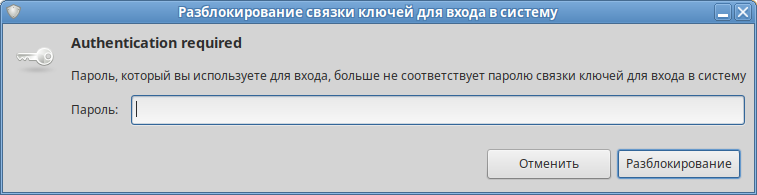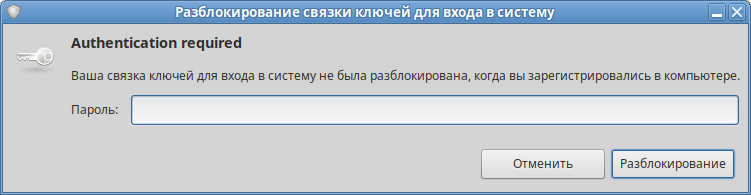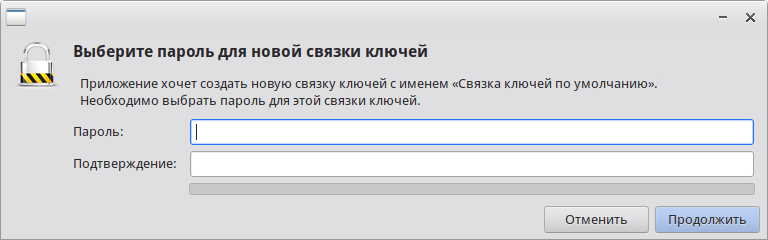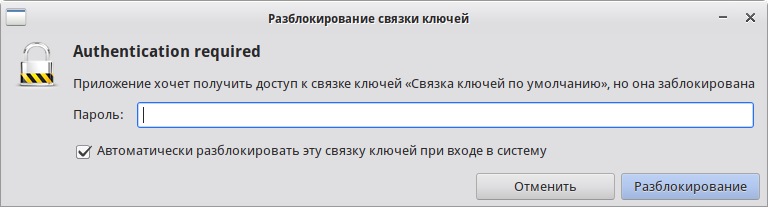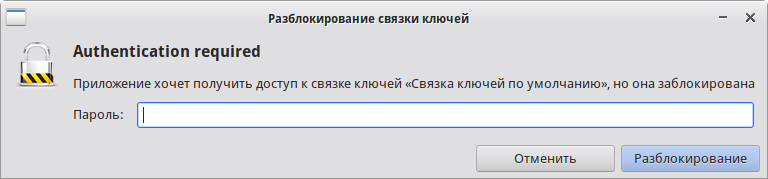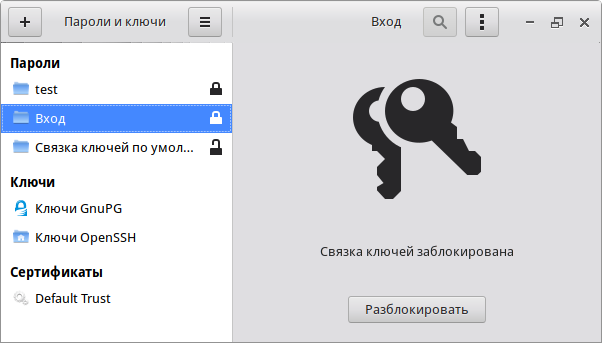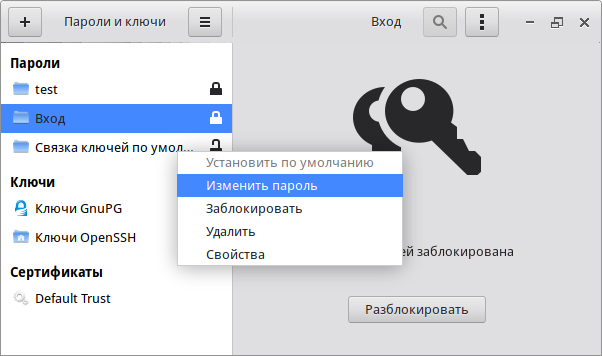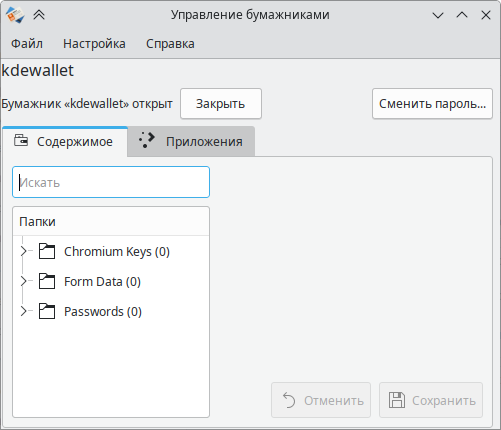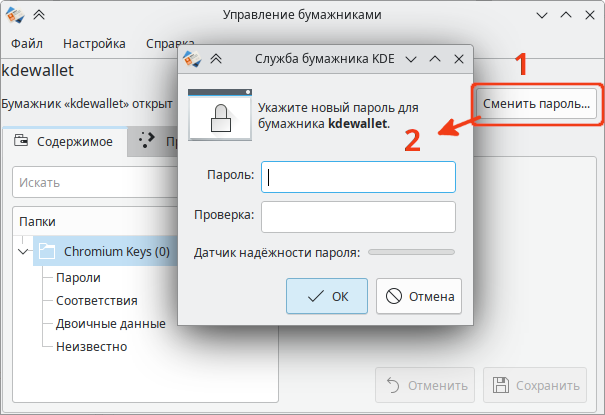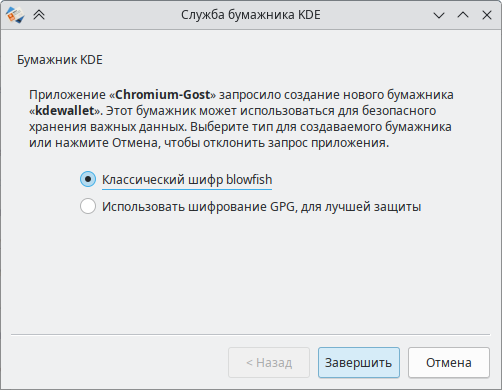Связка ключей: различия между версиями
Нет описания правки |
м (→Файлы) |
||
| (не показано 6 промежуточных версий 2 участников) | |||
| Строка 1: | Строка 1: | ||
Если при | Связка ключей (keyring) — это набор паролей пользователя, хранящихся в зашифрованном виде и доступных по мастер-паролю. Для разблокирования связки достаточно один раз ввести мастер-пароль и дальше, в течение сессии, пароль больше запрашиваться не будет. | ||
* | |||
== XFCE/MATE == | |||
[[ | === ОС «Альт Рабочая станция» === | ||
По умолчанию в ОС «Альт Рабочая станция» у каждого пользователя есть связка ключей «Вход». Эта связка ключей открывается с помощью пароля пользователя при входе в систему. Эту связку по умолчанию используют приложения, поэтому после входа пользователя в систему, пароль на разблокирование связки ключей не запрашивается. | |||
При смене пароля пользователя будет однократно запрошен предыдущий пароль: | |||
[[Файл:Keyrings_mate.png|Запрос предыдущего пароля пользователя]] | |||
И в следующих сессиях связка ключей будет открываться с помощью пароля пользователя при входе в систему. | |||
Если для пользователя настроен автоматический вход в систему, то пароль для разблокирования связки ключей будет запрашиваться в каждой сессии: | |||
[[Файл:Keyrings_mate2.png|Chromium. Запрос на разблокирование связки ключей при автоматическом входе в систему]] | |||
Чтобы не вводить каждый раз пароль на разблокирование связки ключей, можно установить пустой пароль для связки ключей. Сделать это можно в приложении [[#«Пароли и ключи» (Seahorse)]]. | |||
=== ОС «Альт Образование» === | |||
В ОС «Альт Образование» по умолчанию установлен пустой пароль на связку ключей, поэтому при обращении к приложениям, использующим пароли из связки ключей, пароль не запрашивается. | |||
=== ОС «Simply Linux» === | |||
В ОС «Simply Linux» при первом запуске приложения, которое использует связку ключей (например, Chromium), выдается запрос на создание связки ключей и установки пароля на нее: | |||
[[Файл:Keyrings_new.png|Chromium. Запрос на создание связки ключей]] | |||
При следующем входе в систему для разблокирования связки ключей будет выдан запрос пароля: | |||
[[Файл:Keyrings_auth.png|Chromium. Запрос на разблокирование связки ключей]] | |||
Если установить отметку в поле «Автоматически разблокировать связку ключей при входе в систему» связка ключей будет разблокироваться с помощью пароля пользователя при входе в систему. Если эту отметку не устанавливать, пароль будет запрашиваться при каждом входе в систему. | |||
Если для пользователя настроен автоматический вход в систему, то пароль для разблокировки связки ключей будет запрашиваться даже если установлена отметка «Автоматически разблокировать связку ключей при входе в систему»: | |||
[[Файл:Keyrings_auth2.png|Chromium. Запрос на разблокирование связки ключей при автоматическом входе в систему]] | |||
При смене пароля пользователя, пароль на связку ключей не меняется автоматически и, соответственно, запрашивается: | |||
[[Файл:Keyrings_auth2.png|Simply Linux. Запрос пароля для разблокирования связки ключей]] | |||
Чтобы не вводить пароль каждый, достаточно при создании связки ключей задать пустой пароль или установить пустой пароль для текущей связки ключей. Изменить пароль для связки ключей можно в приложении [[#«Пароли и ключи» (Seahorse)]]. | |||
=== «Пароли и ключи» (Seahorse) === | |||
Для просмотра данных в хранилище можно воспользоваться приложением Seahorse («Пароли и ключи»). | |||
Установка Seahorse, если приложение ещё не установлено: | |||
<syntaxhighlight lang="bash"># apt-get install seahorse</syntaxhighlight> | |||
Запуск приложения: меню запуска приложений «Приложения» → «Стандартные» → «Пароли и ключи». | |||
[[Файл:Seahorse_1.png|Окно приложения «Пароли и ключи» (Seahorse)]] | |||
Для изменения пароля на связку ключей необходимо в контекстном меню связки ключей выбрать пункт «Изменить пароль»: | |||
[[Файл:Seahorse_02.png|Seahorse. Контекстное меню связки ключей]] | |||
Будет запрошен текущий пароль для связки ключей, а затем новый пароль (чтобы установить пустой пароль, следует оставить поля нового пароля пустыми). | |||
Если вы не помните текущий пароль на связку ключей «Связка ключей по умолчанию» («default»), можно удалить эту связку ключей, выбрав соответствующий пункт в контекстном меню. В этом случае при запуске приложения, которое использует связку ключей (например, Chromium), будет выдан запрос на создание связки ключей. | |||
=== Файлы === | |||
Файлы хранилища ключей находятся в каталоге {{path|~/.local/share/keyrings/}}. | |||
Например: | |||
<syntaxhighlight lang="bash">$ ls -1 .local/share/keyrings/ | |||
default | |||
login.keyring | |||
user.keystore | |||
Связка_ключей_по_умолчанию.keyring </syntaxhighlight> | |||
где: | |||
*''default'' и ''Связка_ключей_по_умолчанию.keyring'' (или ''default.keyring'') — файлы связки ключей «Связка ключей по умолчанию»; | |||
*''login.keyring'' и ''user.keystore'' — файлы связки ключей «Вход». | |||
Для удаления связки ключей можно удалить соответствующие файлы в каталоге {{path|~/.local/share/keyrings/}}. | |||
== KDE == | |||
KWallet (KDE Бумажник) — это хранилище паролей в KDE. Обычно достаточно одного бумажника, защищённого мастер-паролем, но также существует возможность распределения всех паролей пользователя по нескольким бумажникам. | |||
По умолчанию для хранения паролей пользователя используется бумажник с именем kdewallet. Он защищён паролем входа в систему и автоматически открывается при входе в систему. Все другие бумажники нужно открывать вручную. | |||
=== Управление бумажниками (KWalletManager) === | |||
Для управления бумажниками в KDE используется приложение «Управление бумажниками» (KWalletManager). | |||
Приложение «Управление бумажниками» запускается через меню запуска приложений «Приложения» → «Система» → «KWalletManager (Управление бумажниками KDE)». Другой вариант запуска — выполнить в консоли команду {{cmd|kwalletmanager5}}. | |||
[[Файл:KWalletManager_01.png|KDE. Управление бумажниками]] | |||
{{Note|Пароль на бумажник не запрашивается, если пароль бумажника совпадает с паролем пользователя. При смене пароля пользователя, пароль на бумажник не меняется автоматически и, соответственно, запрашивается: | |||
<br>[[Файл:KWallet_01.png|KDE. Запрос пароля для бумажника]]}} | |||
Если бумажник закрыт, приложение потребует его открыть. В этом случае введите пароль от бумажника и нажмите кнопку «Открыть». | |||
Для изменения пароля для бумажника необходимо нажать кнопку «Сменить пароль…» и в открывшемся окне ввести новый пароль: | |||
[[Файл:KWalletManager_04.png|KDE. Изменение пароля для бумажника]] | |||
{{note|Для автоматического открытия бумажника пароль для бумажника должен совпадать с паролем для входа в систему или должен быть пустым.}} | |||
Если бумажник «kdewallet» ещё не был создан пользователем или был удалён («Файл» → «Удалить бумажник»), при запуске приложения, которое хранит пароли в бумажнике (например, Chromium-Gost), будет выдан запрос на создание нового бумажника «kdewallet»: | |||
[[Файл:KWalletManager_02.png|KDE. Запрос на на создание нового бумажника «kdewallet»]] | |||
В открывшемся диалоговом окне нужно выбрать модуль шифрования, после чего будет создан бумажник с именем «kdewallet». | |||
=== Файлы === | |||
Файлы бумажников находятся в каталоге {{path|~/.local/share/kwalletd/}}. | |||
{{Category navigation|title=HOWTO|category=HOWTO|sortkey={{SUBPAGENAME}}}} | {{Category navigation|title=HOWTO|category=HOWTO|sortkey={{SUBPAGENAME}}}} | ||
Текущая версия от 12:01, 28 июня 2024
Связка ключей (keyring) — это набор паролей пользователя, хранящихся в зашифрованном виде и доступных по мастер-паролю. Для разблокирования связки достаточно один раз ввести мастер-пароль и дальше, в течение сессии, пароль больше запрашиваться не будет.
XFCE/MATE
ОС «Альт Рабочая станция»
По умолчанию в ОС «Альт Рабочая станция» у каждого пользователя есть связка ключей «Вход». Эта связка ключей открывается с помощью пароля пользователя при входе в систему. Эту связку по умолчанию используют приложения, поэтому после входа пользователя в систему, пароль на разблокирование связки ключей не запрашивается.
При смене пароля пользователя будет однократно запрошен предыдущий пароль:
И в следующих сессиях связка ключей будет открываться с помощью пароля пользователя при входе в систему.
Если для пользователя настроен автоматический вход в систему, то пароль для разблокирования связки ключей будет запрашиваться в каждой сессии:
Чтобы не вводить каждый раз пароль на разблокирование связки ключей, можно установить пустой пароль для связки ключей. Сделать это можно в приложении #«Пароли и ключи» (Seahorse).
ОС «Альт Образование»
В ОС «Альт Образование» по умолчанию установлен пустой пароль на связку ключей, поэтому при обращении к приложениям, использующим пароли из связки ключей, пароль не запрашивается.
ОС «Simply Linux»
В ОС «Simply Linux» при первом запуске приложения, которое использует связку ключей (например, Chromium), выдается запрос на создание связки ключей и установки пароля на нее:
При следующем входе в систему для разблокирования связки ключей будет выдан запрос пароля:
Если установить отметку в поле «Автоматически разблокировать связку ключей при входе в систему» связка ключей будет разблокироваться с помощью пароля пользователя при входе в систему. Если эту отметку не устанавливать, пароль будет запрашиваться при каждом входе в систему.
Если для пользователя настроен автоматический вход в систему, то пароль для разблокировки связки ключей будет запрашиваться даже если установлена отметка «Автоматически разблокировать связку ключей при входе в систему»:
При смене пароля пользователя, пароль на связку ключей не меняется автоматически и, соответственно, запрашивается:
Чтобы не вводить пароль каждый, достаточно при создании связки ключей задать пустой пароль или установить пустой пароль для текущей связки ключей. Изменить пароль для связки ключей можно в приложении #«Пароли и ключи» (Seahorse).
«Пароли и ключи» (Seahorse)
Для просмотра данных в хранилище можно воспользоваться приложением Seahorse («Пароли и ключи»).
Установка Seahorse, если приложение ещё не установлено:
# apt-get install seahorse
Запуск приложения: меню запуска приложений «Приложения» → «Стандартные» → «Пароли и ключи».
Для изменения пароля на связку ключей необходимо в контекстном меню связки ключей выбрать пункт «Изменить пароль»:
Будет запрошен текущий пароль для связки ключей, а затем новый пароль (чтобы установить пустой пароль, следует оставить поля нового пароля пустыми).
Если вы не помните текущий пароль на связку ключей «Связка ключей по умолчанию» («default»), можно удалить эту связку ключей, выбрав соответствующий пункт в контекстном меню. В этом случае при запуске приложения, которое использует связку ключей (например, Chromium), будет выдан запрос на создание связки ключей.
Файлы
Файлы хранилища ключей находятся в каталоге ~/.local/share/keyrings/. Например:
$ ls -1 .local/share/keyrings/
default
login.keyring
user.keystore
Связка_ключей_по_умолчанию.keyring
где:
- default и Связка_ключей_по_умолчанию.keyring (или default.keyring) — файлы связки ключей «Связка ключей по умолчанию»;
- login.keyring и user.keystore — файлы связки ключей «Вход».
Для удаления связки ключей можно удалить соответствующие файлы в каталоге ~/.local/share/keyrings/.
KDE
KWallet (KDE Бумажник) — это хранилище паролей в KDE. Обычно достаточно одного бумажника, защищённого мастер-паролем, но также существует возможность распределения всех паролей пользователя по нескольким бумажникам.
По умолчанию для хранения паролей пользователя используется бумажник с именем kdewallet. Он защищён паролем входа в систему и автоматически открывается при входе в систему. Все другие бумажники нужно открывать вручную.
Управление бумажниками (KWalletManager)
Для управления бумажниками в KDE используется приложение «Управление бумажниками» (KWalletManager).
Приложение «Управление бумажниками» запускается через меню запуска приложений «Приложения» → «Система» → «KWalletManager (Управление бумажниками KDE)». Другой вариант запуска — выполнить в консоли команду kwalletmanager5.
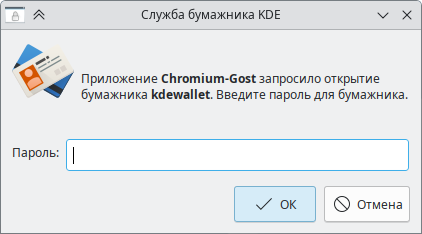
Если бумажник закрыт, приложение потребует его открыть. В этом случае введите пароль от бумажника и нажмите кнопку «Открыть».
Для изменения пароля для бумажника необходимо нажать кнопку «Сменить пароль…» и в открывшемся окне ввести новый пароль:
Если бумажник «kdewallet» ещё не был создан пользователем или был удалён («Файл» → «Удалить бумажник»), при запуске приложения, которое хранит пароли в бумажнике (например, Chromium-Gost), будет выдан запрос на создание нового бумажника «kdewallet»:
В открывшемся диалоговом окне нужно выбрать модуль шифрования, после чего будет создан бумажник с именем «kdewallet».
Файлы
Файлы бумажников находятся в каталоге ~/.local/share/kwalletd/.